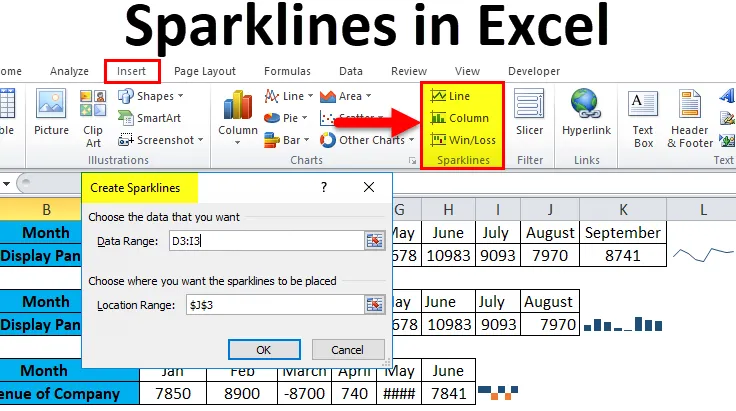
Excel Sparklines (Tartalomjegyzék)
- Sparklines Excelben
- Hogyan hozhat létre Sparklines programot az Excel programban?
Sparklines Excelben
A szikrákat az Excel 2010 verzióban mutatták be. Ezt a funkciót azért vezették be, hogy ábrázolja az adatokat bármilyen apró formában a diagram tengely és koordináták nélkül. A szikrák könnyen beágyazhatók egyetlen cellába, és ezeket általában arra használják, hogy megmutatják a lapra beírt számok trendeit vagy variációit. A szénsavas italok korlátozott funkcionalitással bírnak, összehasonlítva a szokásos diagramokkal, az Excelben, de ez egy felhasználóbarát lehetőség, mivel lehetővé teszi a felhasználó számára, hogy adatait apró helyre tegye. Az excelben háromféle pezsgő létezik, amelyek különféle példákra felhasználhatók.
Sparklinek típusai Excelben
- Vonal: Ez a fajta szénsavas egyszerű vonaldiagram, hasonló a tipikus vonaldiagramhoz, de nincs nagysága és tengelyei.
- Oszlop: A szénsavas oszlop oszlopdiagram, amely az értékeket a nagyság megmutatásával mutatja rajta.
- Győzelem / veszteség: A győzelem / veszteség szénsavas típusa hasonló az oszlopdiagramhoz, de nem mutatja a hozzá kapcsolódó adatok nagyságát. Olyan esetekben használják, amikor pozitív vagy negatív formában reprezentálja a kimenetet, ami segíti a felhasználót az eredmények összehasonlításában.
Hogyan hozhat létre Sparklines programot az Excel programban?
Az excel sparklines nagyon egyszerű és könnyű elkészíteni. Nézzük meg néhány példával a Sparklines Excel program készítésének munkáját.
A Sparklines Excel sablont itt töltheti le - Sparklines Excel TemplateExcel Sparklines - 1. példa
Fontolja meg az alábbi példát, amely a kijelzőpanel különböző hónapokban változó árait mutatja.

A pezsgő beillesztésének lépései az Excelben
- Válassza ki azt az üres cellát, ahova be kívánja helyezni a szikracsillapítást, azaz a K3-at .

- Kattintson a Beszúrás fülre, amely alatt az Eszköztáron megjelenő Sparklines menüből ki kell választania a Line lehetőséget.
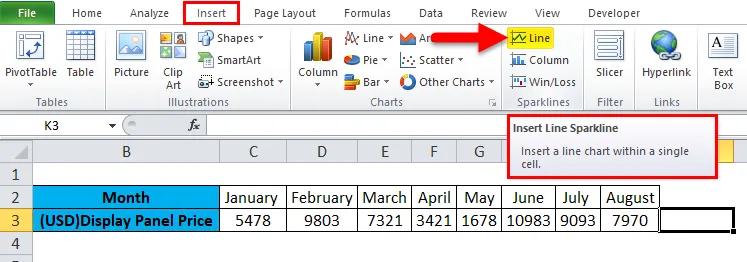
- A Vonal opció kiválasztása után megjelenik a Sparklines létrehozása párbeszédpanel.
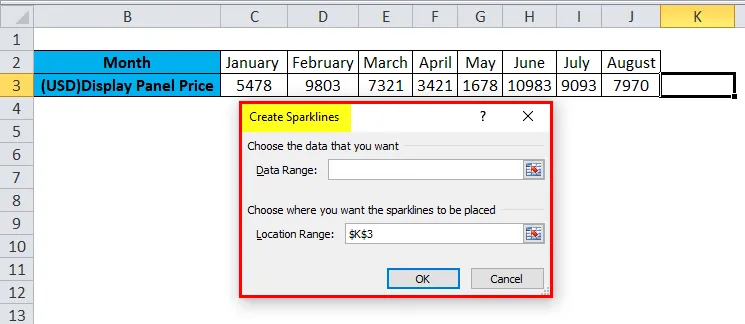
- Ahova be kell írnunk az adattartományt az Adattartomány mezőbe. Ebben a példában az adattartományt C3: J3-nak választottuk, és a Tartománytartomány mezőbe nem kell beírnia, mivel az automatikusan kitölti, miután kiválasztotta az üres cellát a szikragyújtó beillesztéséhez. Ezután kattintson az OK gombra.
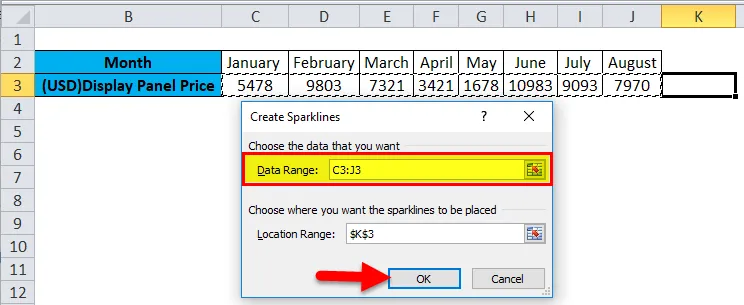
- A szénsavas vonal beillesztésre kerül.

Excel Sparklines - 2. példa
Vegyük figyelembe ugyanazt a példát, amelyet a fent említett oszlopszikrákra említettek.
Az oszlop beillesztésének lépései
- Kövesse a soros pezsgő beillesztésének hasonló 1. és 2. lépését, de a Vonal opció kiválasztása helyett válassza az Eszköztár Sparklines menü Oszlop opcióját.
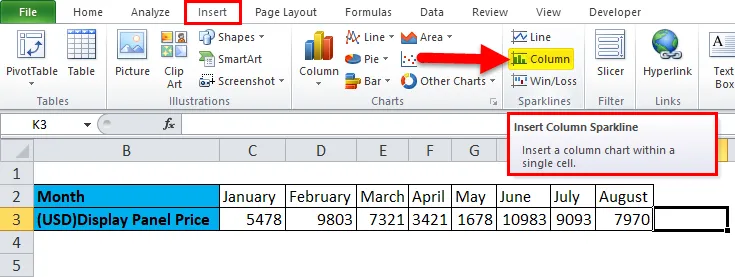
- Megjelenik a Sparklines létrehozása párbeszédpanel, amelyben az adattartományt az Adattartomány mezőbe írjuk be. Ebben a példában az adattartományt C3: J3-ra választottuk, és a helytartományt K3-ra rögzítettük . Ezután kattintson az OK gombra .
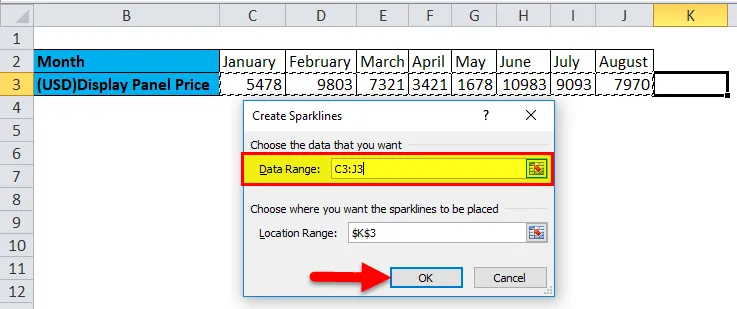
- Láthatjuk a fenti adatokhoz beillesztett szénsavas oszlopot, amint azt a lap tartalmazza.
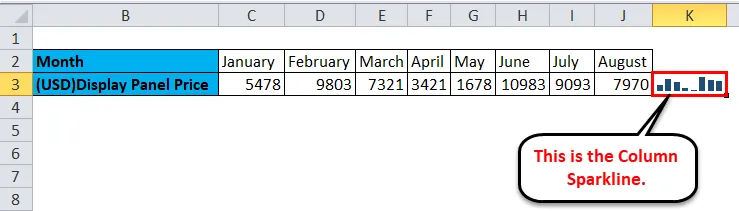
Excel Sparklines - 3. példa
Fontolja meg az alábbi példát, amely megmutatja, hogy a vállalat bevételeinek összehasonlítása nyereség vagy veszteség-e.
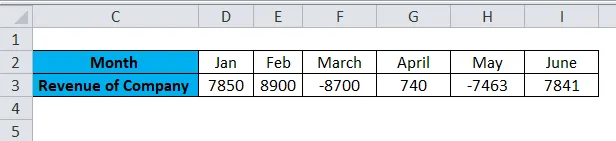
A győzelem / vereség oszlop szikrázóinek beszúrásának lépései az Excel programban
- Kövesse az előző két típusú szikrák hasonló 1. és 2. lépését, de az eszköztár Sparklines menüjében válassza a Win / Loss lehetőséget.

- Megjelenik a Sparklines létrehozása párbeszédpanel, amelybe az Data Range mezőbe írja be az adattartományt. Ebben a példában az adattartományt D3: I3 értékre választottuk, és a helytartományt J3-ra rögzítettük . Ezután kattintson az OK gombra .
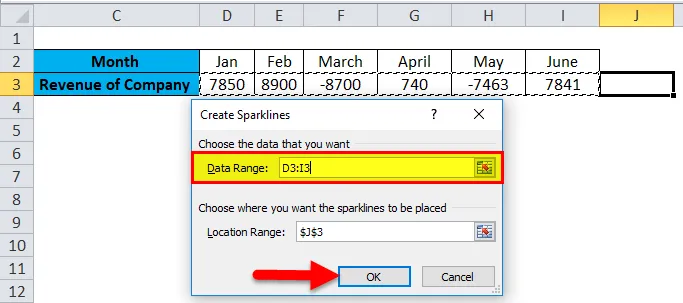
- Láthatjuk a győzelem / vereség szikrát a fenti adatokhoz beillesztve, amint az a lapban szerepel.
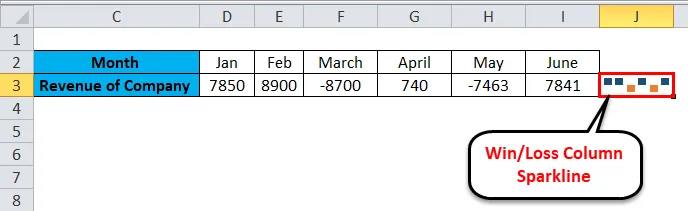
További dolgokat a Sparklines használatával végezhet Excelben
Ha arra van szüksége, hogy módosítsa a szikragyújtót, írja be vagy törölje az adatokat. Fontolja meg az alábbi példát, amint az az alábbi képen látható.
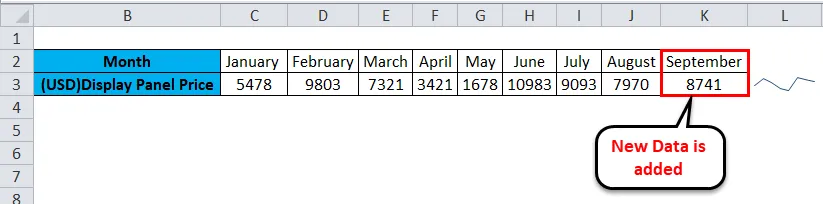
Itt adtuk meg a szeptemberi hónap adatait. Tehát a fent bemutatott pezsgő nem frissített, tehát nézzük meg, hogyan lehet frissíteni az új adatsorunkat képviselő pezsgőt.
- Kattintson a jobb gombbal a szénsavas cellára, ahova korábban behelyezte. Ezután kattintson a Sparklines elemre, majd válassza az Edit Single Sparkline's Data szerkesztése lehetőséget.
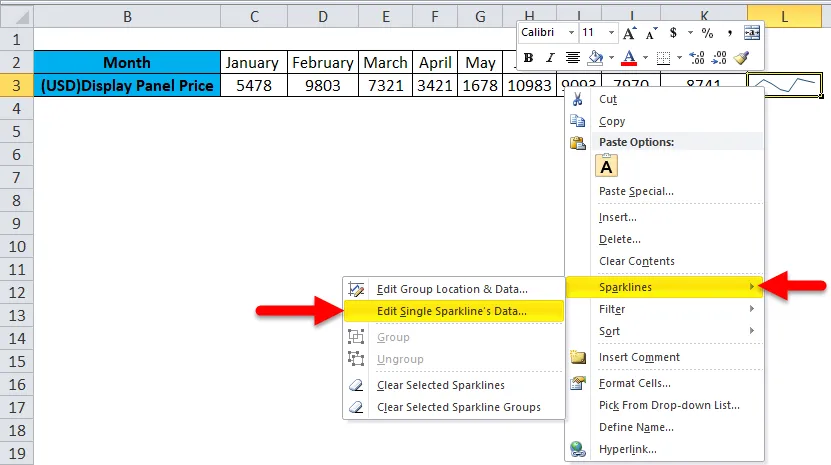
- Megjelenik a Sparkline Adatok szerkesztése párbeszédpanel. Amint új adataink bekerülnek, újra ki kell választanunk az adattartományt. A beírt adattartomány C3: K3 . Ezután kattintson az OK gombra .

- Megfigyelhetjük, hogy a szénsavas frissül, miután megváltoztattuk vagy megváltoztattuk a lapon megadott adatainkat.
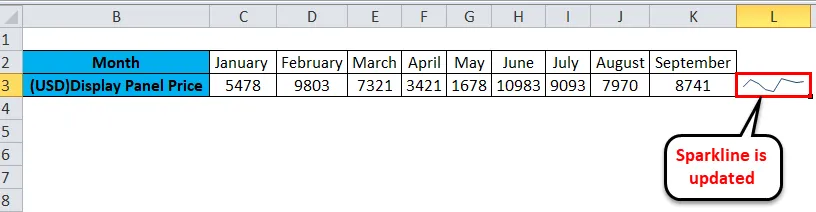
A Sparklines előnyei
- Az adatok legegyszerűbb módja a vonal- vagy oszlopdiagram formájában és apró formában történő ábrázolása.
A szikrák hátrányai
- A szénsavas üveg hátránya, hogy nem mutatja az ehhez kapcsolódó értékeket, mivel egy új személy, aki értelmezi az adatait, problémát jelenthet annak megértésében.
Ne felejtsen el emlékezni a Sparklines programról az Excel programban
- A pezsgő automatikusan frissül a megváltozott adatokkal, de csak a kiválasztott vagy előre meghatározott adatsorra.
- A pezsgő méretét meg lehet változtatni a cella magasságának vagy szélességének megváltoztatásával.
- A felhasználónak meg kell győződnie arról, hogy a helytartomány egyetlen sorból vagy egyetlen oszlopból áll-e, különben hiba jelenne meg.
- A rejtett vagy üres cellákat a szikrák segítségével is ábrázolhatjuk.
- A felhasználó szerkesztheti a szikragyűrűt a csoport helyének és az adatoknak, vagy az egyes szikrák adatainak.
- A Sparklines opció nem érhető el a 2007-es vagy annál kevesebb Excel verziójában.
Ajánlott cikkek
Ez egy útmutató a Sparklines programhoz az Excel programban. Itt tárgyaljuk annak típusait és az Sparklines készítését Excelben, valamint az Excel példákat és a letölthető Excel sablont. Megtekintheti ezeket a javasolt cikkeket is, ha többet szeretne megtudni -
- Hogyan javíthatunk hibákat az Excel programban
- Útmutató a makró rögzítéséhez Excelben
- Készítsen dinamikus táblákat az Excel programban
- Generáljon véletlenszerű számokat az Excel programban